一键系统重装xp图文教程(图解)
一键系统重装xp曾经是小编梦寐以求的方法,谁能想到两年前居然真的被小鱼一键重装系统给实现了,随后一键系统重装xp的软件开始疯狂盛行起来。今天小编就要给大家带来一键系统重装xp图文教程,教一下大家如何使用工具来一键系统重装xp系统。
安装好一键win7安装GHOST工具后,请重启电脑,就会在启动的过程中出现如下图的选项,请用上下键操作将光标移到一键GHOST上面,按下回车键。
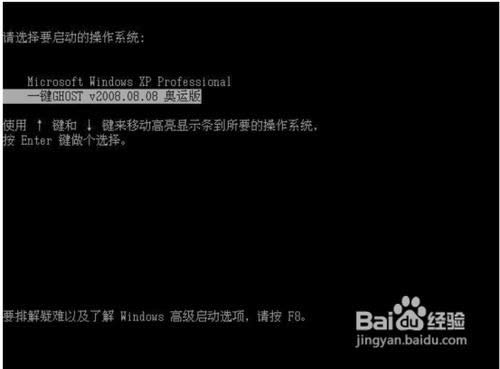
一键系统重装xp图文教程图1
如下图,出现下面的画面后,用上下链将光标移到3号位,回车就开始启动GHOST11.2了。
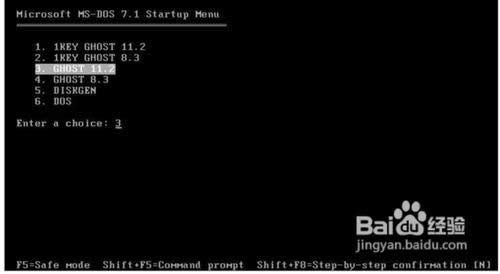
一键系统重装xp图文教程图2
如下图,已启动了GHOST系统用鼠标按OK键进入下一步或ALT+O也可。
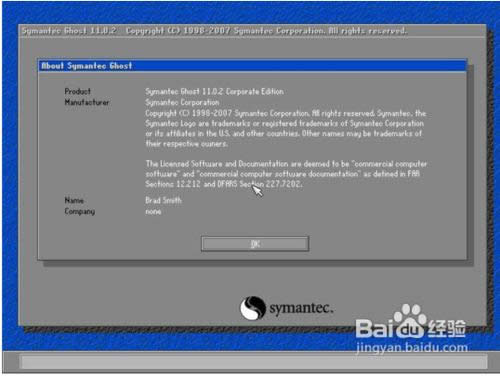
一键系统重装xp图文教程图3
如下图用链盘上下左右键操作Local--- Parrtitino---From Image 光标停在From Image 这个上面的时候按下回车键。启动GHOST的还原功能。
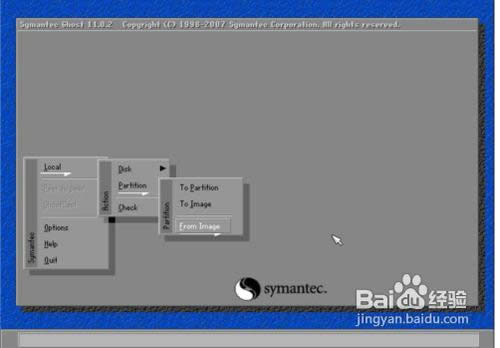
一键系统重装xp图文教程图4
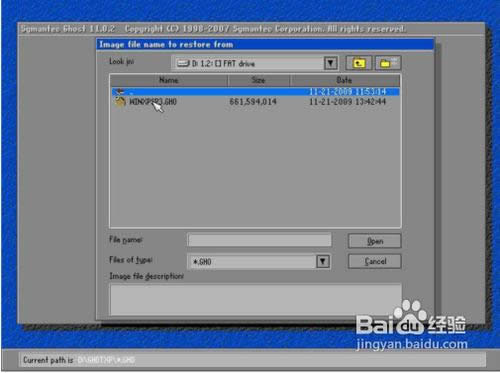
一键系统重装xp图文教程图5
如下图,点OK
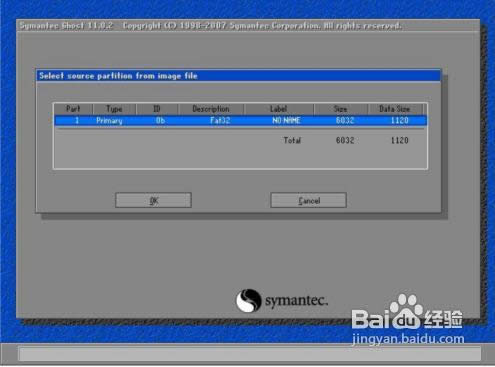
一键系统重装xp图文教程图6
如下图,点OK
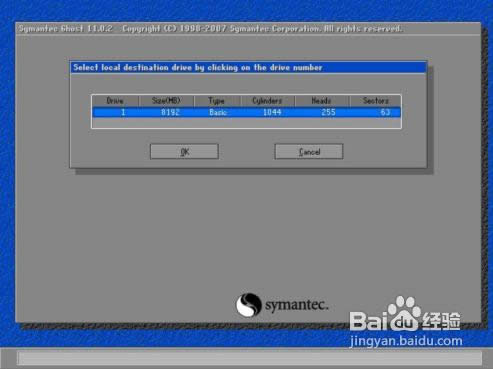
一键系统重装xp图文教程图7
如下图,请选中要安装的系统盘,看SIZE这一项,通过硬盘大小可以看出你要装在哪个盘。
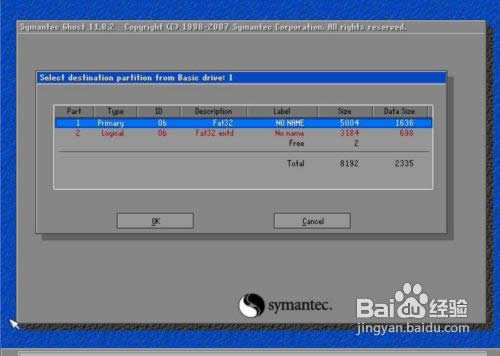
一键系统重装xp图文教程图8
如下图,点YES开始还原。
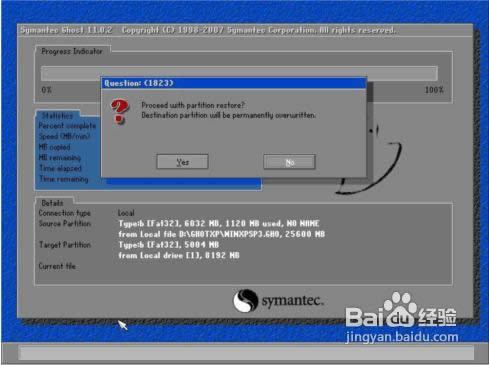
一键系统重装xp图文教程图9
如下图,还原完毕后会出现如下的对话窗。点Reset Computer 重启计算机。
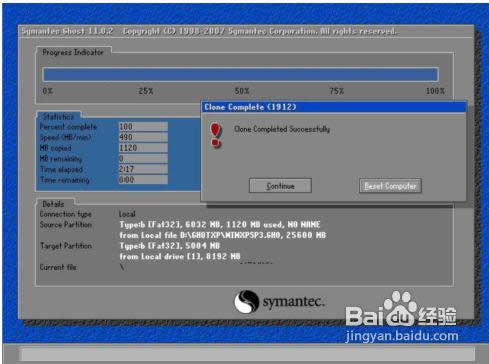
一键系统重装xp图文教程图10
重启后,会进入相应的GHOST系统配置程序。这一过程会自动完成,直至进入桌面。
关于一键系统重装xp图文教程就给大家介绍到这里了,总之小编对这个方法充满了信心,相信大家用了这个方法之后都会竖起大拇指点32个赞的!当然大家不点赞也行,那就将这篇教程分享出去,让更多的朋友学会如何重装系统吧!小编在这里先谢谢大家了。
……